Cómo eliminar una sola foto de una publicación en carrusel de Instagram con varias imágenes
Publicado: 2019-02-27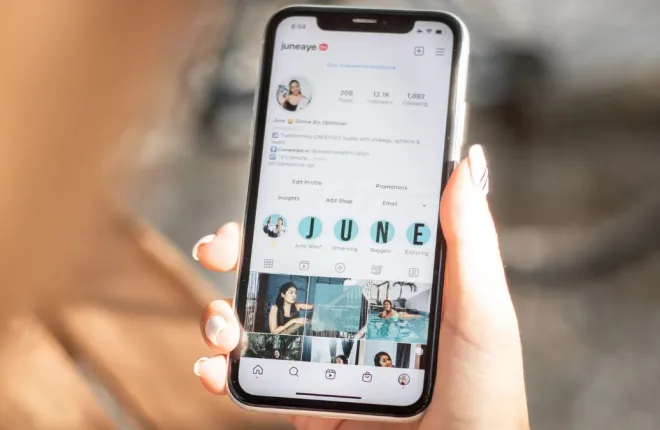
¿Subiste accidentalmente una foto en una publicación de carrusel en Instagram que no era tu intención? Ahora me pregunto si hay alguna manera de eliminarlo de la publicación. Anteriormente, tendrías que subir toda la publicación del carrusel si deseabas eliminar una foto en Instagram.
Afortunadamente, Instagram ofrece una opción para eliminar una foto de una publicación con varias imágenes. Por lo tanto, ya no es necesario eliminar la publicación completa y volver a subirla. Siga leyendo para aprender cómo eliminar una imagen de una publicación de Instagram con varias fotos.
Cómo eliminar una foto de una publicación de Instagram con varias imágenes
Eliminar una sola imagen de tu publicación de Instagram es bastante fácil. Así es cómo.
- Inicie Instagram y vaya a la publicación del carrusel con fotos no deseadas en su perfil.
- Toque el ícono de tres puntos y seleccione el botón Editar en el menú.
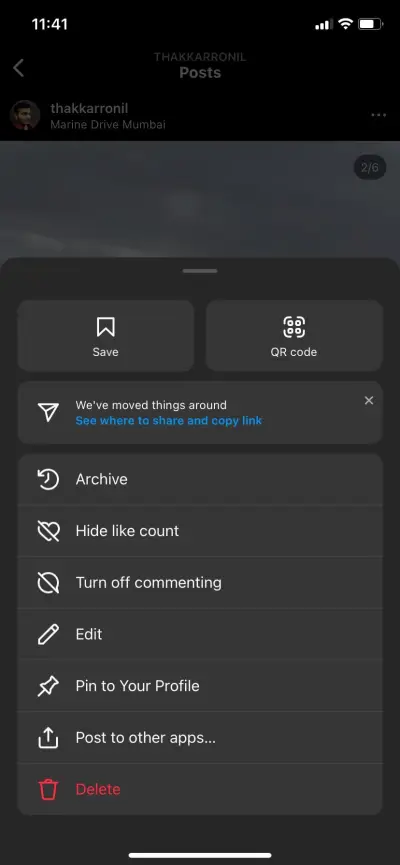
- Desplázate hasta la imagen no deseada y presiona el ícono de la Papelera en la esquina superior de esa imagen.
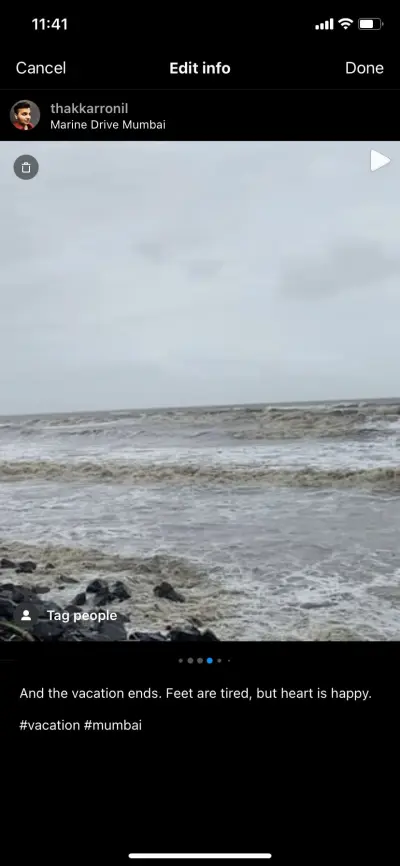
- Aparecerá una ventana emergente Eliminar medios. Toque el botón rojo Eliminar .

- Toque el botón Listo en la parte superior derecha para guardar los cambios.
La foto que eliminaste va a la carpeta Eliminadas recientemente. Permanecerá allí durante 30 días antes de que Instagram lo elimine permanentemente de su servidor. Puede recuperar la imagen dentro de estos 30 días o eliminarla permanentemente.
Cómo editar fotos en una publicación de carrusel publicada en Instagram
Además de eliminar una sola imagen de una publicación en carrusel, Instatambién te permite editar una publicación publicada. Puede agregar ubicación, editar texto alternativo, etiquetar personas y cambiar el título de una publicación de Instagram publicada.
Así es como puedes hacerlo:
- Abre Instagram y ve a la publicación del carrusel que deseas editar.
- Toque el ícono de tres puntos y presione el botón Editar en el menú.
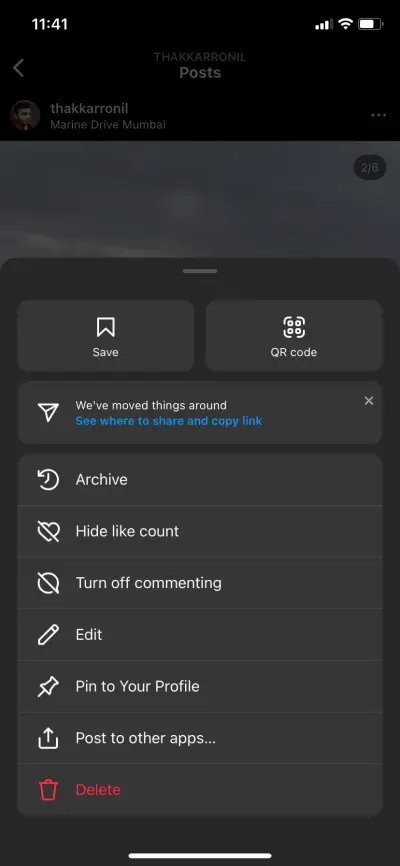
- Tendrás la opción de Agregar ubicación , Etiquetar personas o Editar texto alternativo . También puedes editar el título de esa publicación.
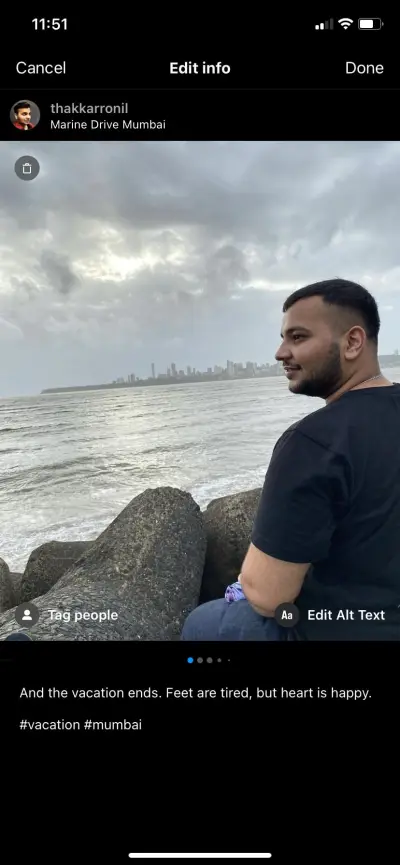
- Toque el botón Listo para guardar los cambios.
Tenga en cuenta que no puede aplicar filtros a las fotos ni reorganizarlas después de publicar una publicación en carrusel de Instagram. Del mismo modo, no puedes editar una historia de Instagram o un vídeo después de publicarlo.
Cómo recuperar fotos eliminadas de una publicación de Instagram
Si cambia de opinión acerca de eliminar una foto de una publicación de Instagram o elimina accidentalmente la foto o elimina la publicación completa, la recuperará rápidamente.
- Abre Instagram y ve a tu perfil .
- Toca el ícono de tres barras (menú de hamburguesas) en la parte superior y selecciona Tu actividad en el menú.

- Seleccione Eliminado recientemente en el menú.
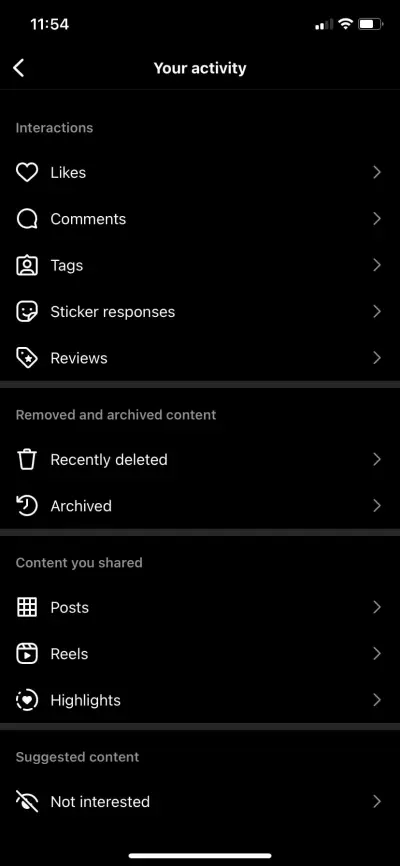
- Aparecerán las fotos que eliminaste recientemente. Seleccione el que desea restaurar.
- Toque el ícono de tres puntos y presione el botón Restaurar .
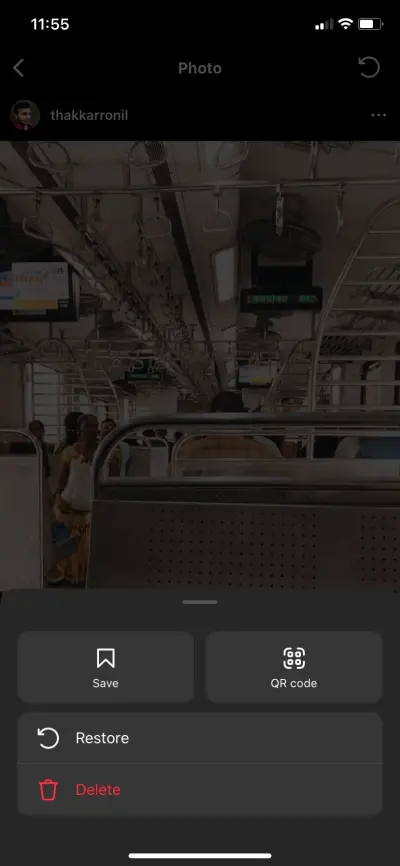
Después de esto, la foto eliminada aparecerá al final de esa publicación del carrusel. También puedes utilizar este método para restaurar una publicación estándar, que aparecerá en su ubicación original en tu perfil.

Cómo eliminar publicaciones de Instagram de tu perfil sin eliminarlas
Si no deseas eliminar una publicación de Instagram pero no quieres que nadie la vea, puedes archivarla. Si bien no puedes ocultar tus seguidores de Instagram y tu lista de seguidores, la plataforma al menos te permite ocultar tus publicaciones.
Puedes archivar una publicación de Instagram para ocultarla en tu perfil sin eliminarla. Tenga en cuenta que tendrá que archivar la publicación completa; no puede simplemente archivar una imagen individual de una publicación en carrusel.
- Abre Instagram y ve a tu perfil .
- Ve a la publicación que deseas ocultar de tu perfil.
- Toca el ícono de tres puntos en la parte superior y selecciona Archivar .
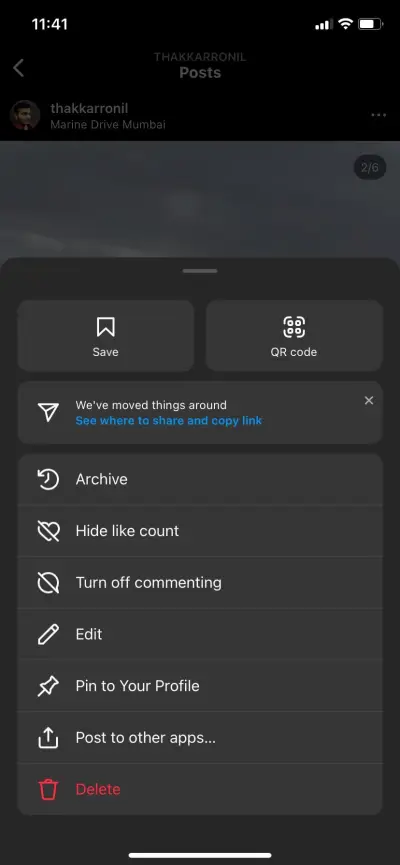
Instagram ocultará esa publicación y la guardará en la sección Archivo. Si desea desarchivar esa publicación, siga estos pasos:
- Ve a tu perfil de Instagram y toca el ícono de las tres barras .
- Seleccione Archivar en el menú.

- Toque la opción Archivo de publicaciones en el menú desplegable. (toque la opción de archivo de historias en la parte superior y seleccione la opción de archivo de publicaciones si no ve la opción de archivo de publicaciones).
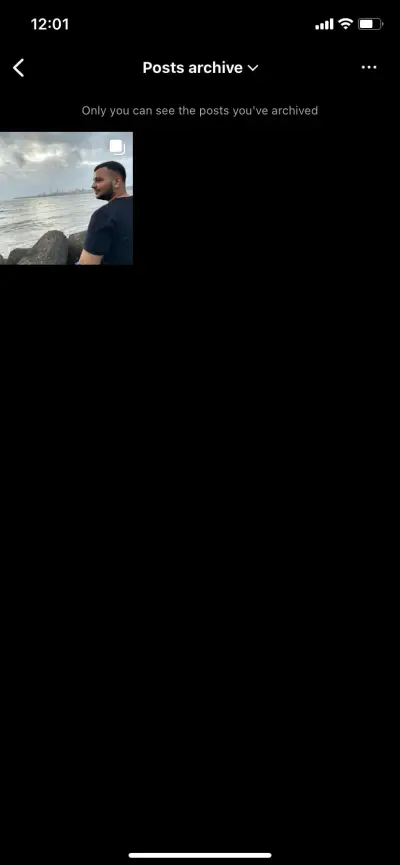
- Selecciona la publicación que deseas mostrar en tu perfil.
- Toque el ícono de tres puntos y presione el botón Mostrar en perfil .
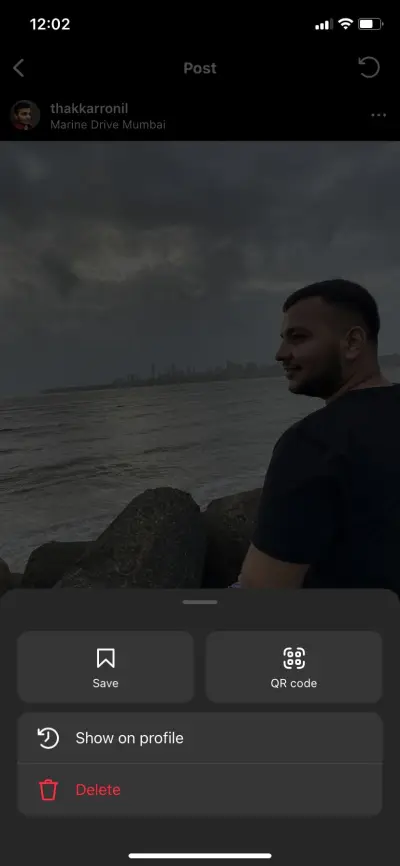
Después de esto, tu publicación archivada volverá a ser visible en tu perfil en su ubicación original. De manera similar al archivado, puedes ver todas las publicaciones e Historias de Instagram que te hayan gustado. Incluso hay una manera de ver tus antiguas historias de Instagram si así lo deseas.
Organiza tus publicaciones de Instagram
Después de seguir la guía anterior, puedes organizar fácilmente tus publicaciones de Instagram eliminando imágenes no deseadas de una publicación en carrusel, archivando publicaciones antiguas que deseas ocultar y más.
preguntas frecuentes
P. ¿Puedo agregar una foto al carrusel de Instagram después de publicarla?
R. No, no puedes agregar más fotos a una publicación del carrusel de Instagram después de su publicación.
P. ¿Cómo reorganizo las fotos en Instagram?
R. Desafortunadamente, Instagram no te permite reorganizar fotos en una publicación en carrusel de Instagram. Sin embargo, puedes limpiar la imagen de una publicación en carrusel y restaurarla para mover esa foto en particular hasta el final. Si desea que una foto específica aparezca primero, puede repetir este proceso hasta que esa imagen aparezca primero.
P. ¿Qué sucede si editas una publicación de Instagram?
R. Cuando editas una publicación publicada en Instagram, restableces la participación que obtuviste. Tus Me gusta y comentarios permanecerán, pero editar una publicación en vivo afectará la participación.
P. ¿Por qué no puedo ver la opción Papelera para eliminar una foto del carrusel?
R. Si no ves el ícono de la Papelera en tu foto del carrusel cuando la editas, es probable que estés usando una versión antigua de Instagram. Actualice la aplicación Instagram a la última versión para obtener esta función.
Si estás usando la última versión y aún no ves el ícono de la Papelera, intenta volver a iniciar sesión en tu cuenta de Instagram o reinstalar la aplicación de Instagram.
P. ¿Instagram te notifica si editas una foto?
R. No. Instagram no notifica a tus seguidores cuando editas una publicación. Sin embargo, si edita una publicación publicada con alguien etiquetado en ella o etiqueta a alguien nuevo, recibirá una notificación cada vez que realice cambios en la publicación.
P. Cuando editas un título en Instagram, ¿dice editado?
R. Cuando edites el título de una publicación de Instagram, habrá una nota debajo del título que dice que la publicación ha sido editada.
